1. Chức năng sổ chi tiết mua hàng
Sổ chi tiết mua hàng giúp bạn xem chi tiết danh sách các mặt hàng nhập mua hàng theo từng phiếu và từng nhà cung cấp
2. Đường dẫn truy cập
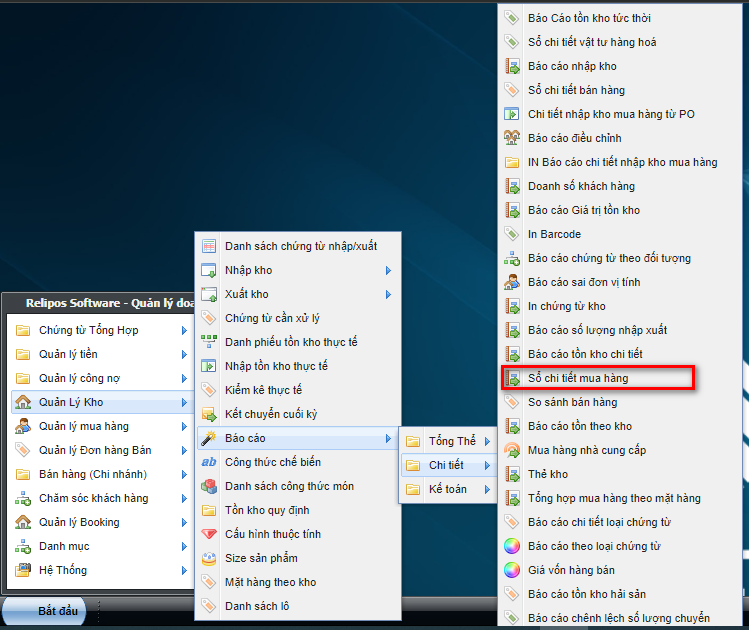
3. Hướng dẫn xem báo cáo
a. Giao diện tổng thể
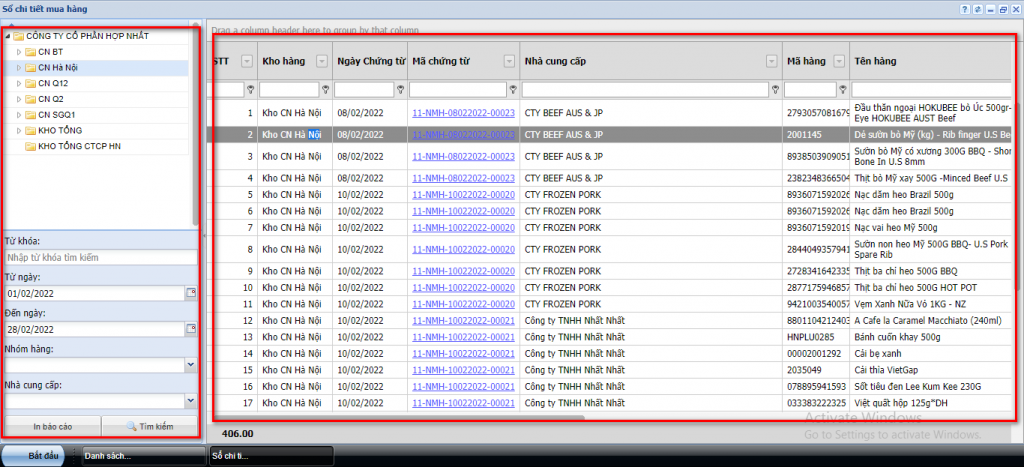
(1) – Bộ lọc tìm kiếm ( bên tay trái )
- Chi nhánh
- Từ khóa : tìm thông tin theo tên hàng/mã hàng/nhà cung cấp …
- Từ ngày : ngày bắt đầu xem báo cáo
- Đến ngày : ngày kết thúc báo cáo
- Nhóm hàng : xem chi tiết 1 nhóm hàng cụ thể
- Nhà cung cấp : xem chi tiết mua hàng của 1 nhà cung cấp cụ thể
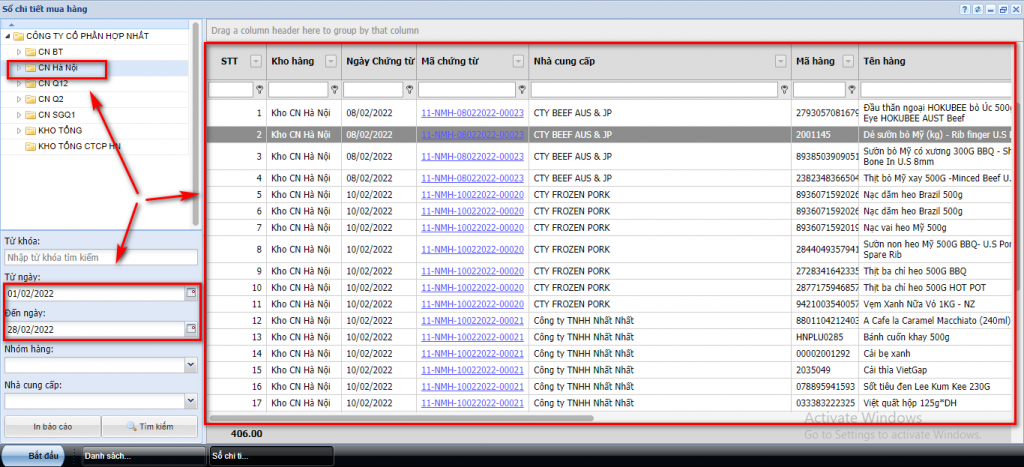
(2) – Thông tin chi tiết :
- Kho hàng : kho chi nhánh nhập mua hàng của mặt hàng
- Ngày chứng từ : ngày chứng từ nhập kho của mặt hàng
- Mã chứng từ : mã chứng từ nhập kho của mặt hàng
- Nhà cung cấp : tên nhà cung cấp
- Mã hàng
- Tên hàng
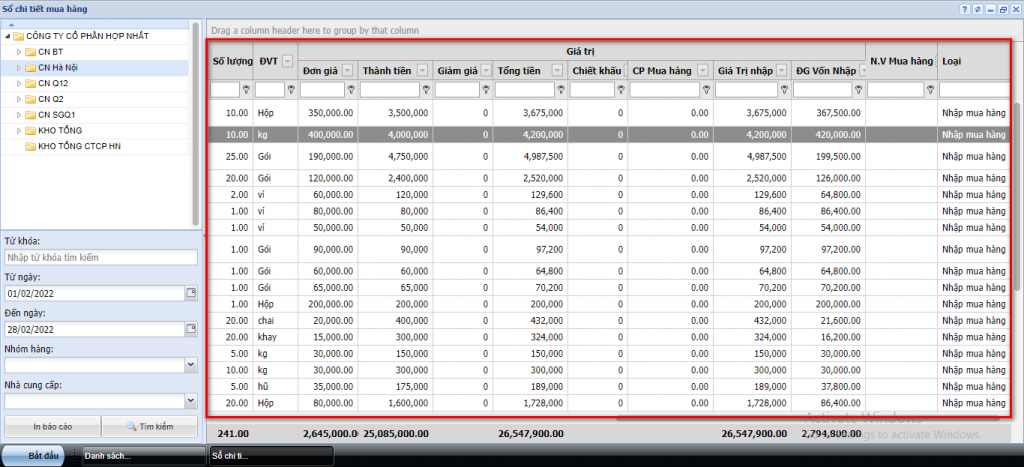
- Số lượng nhập kho
- Đơn vị tính
- Đơn giá : giá chưa bao gồm VAT
- VAT
- Thành tiền : Số lượng x đơn giá chưa VAT
- Giảm giá : tổng tiền giảm giá
- Tổng tiền : thành tiền + VAT
- Chiết khấu
- CP mua hàng : các chi phí mua hàng
- Giá trị nhập
- ĐG vốn nhập
- Nhân viên mua hàng
- Loại chứng từ
b. Xem báo cáo
Sử dụng bộ lọc để xem báo cáo mua hàng bạn cần. Chọn chi nhánh => Chọn thời gian muốn xem báo cáo => Nhấn nút tìm kiếm và kiểm tra kết quả
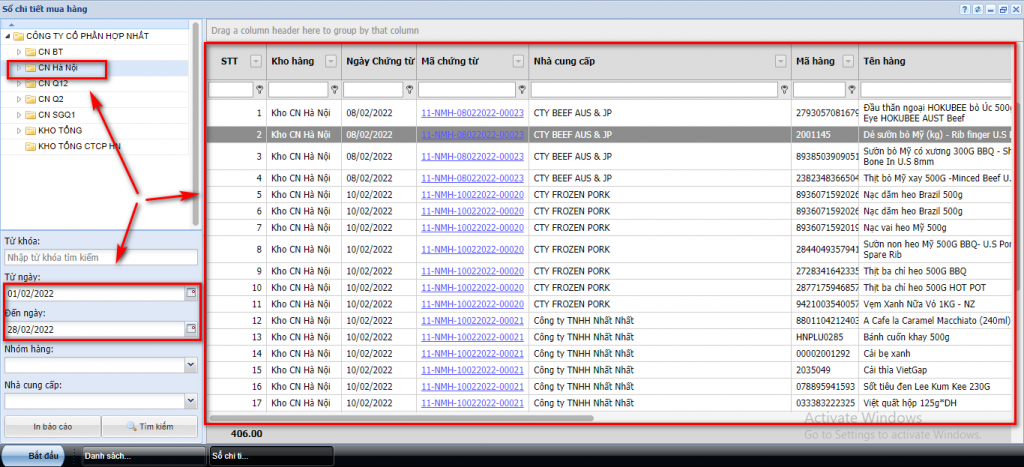
Bạn có thể xem báo cáo theo từng nhóm hàng
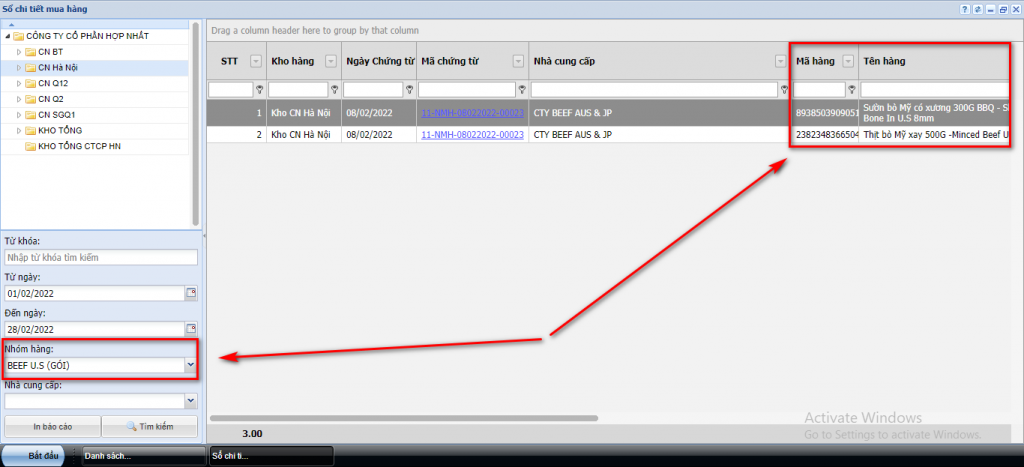
Xem báo cáo mua hàng của 1 nhà cung cấp cụ thể
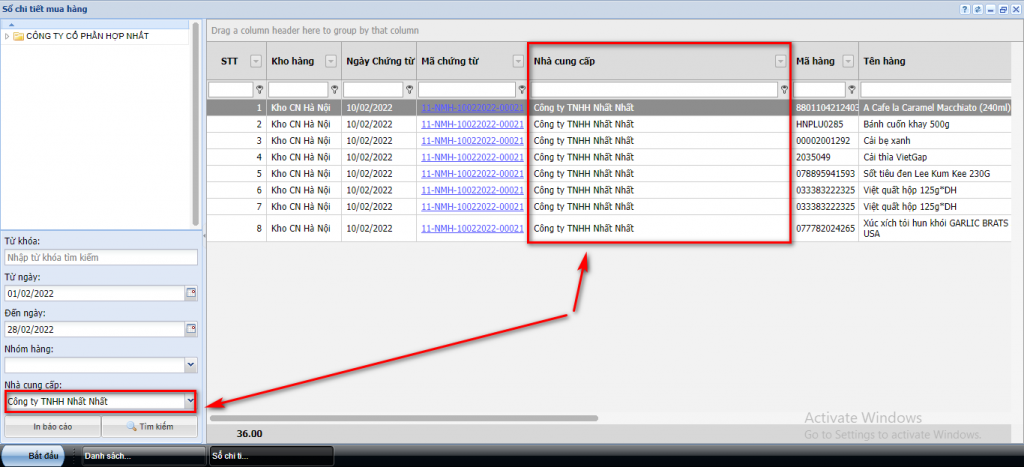
c. Sử dụng filter lọc nhanh
Lọc các mặt hàng nhập mua hàng theo ngày nhập kho
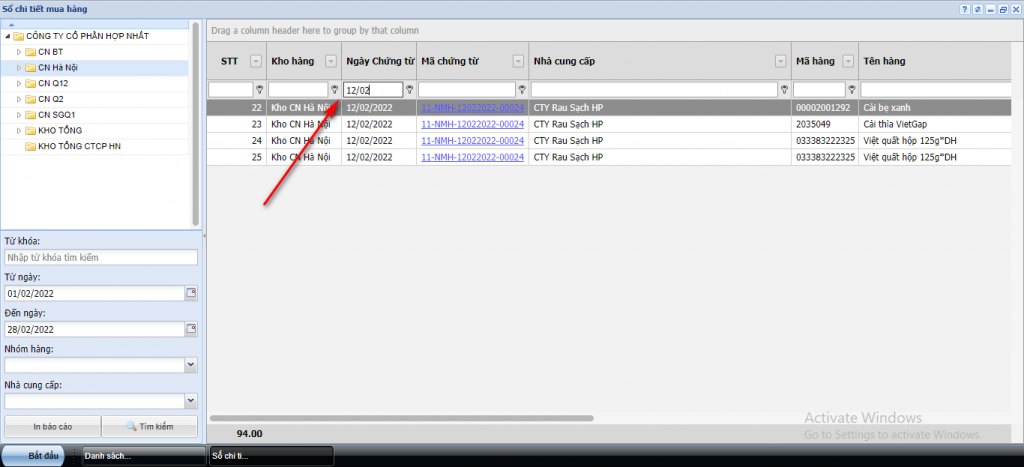
Lọc mặt hàng nhập mua hàng theo mã chứng từ
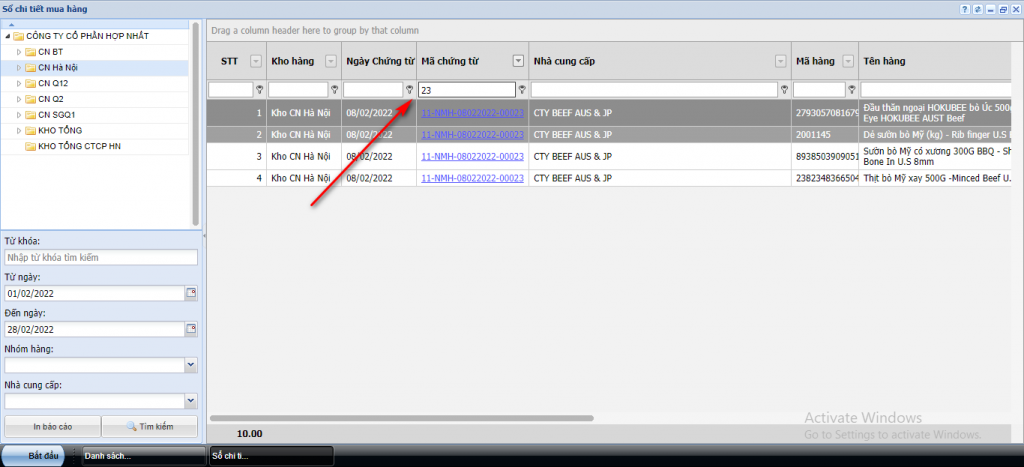
Lọc mặt hàng nhập mua hàng theo nhà cung cấp
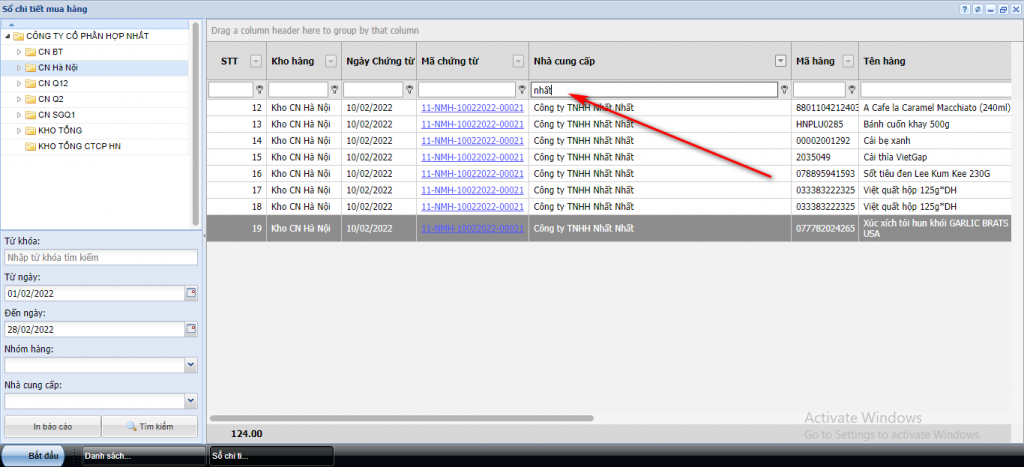
Lọc mặt hàng nhập mua hàng theo mã hàng
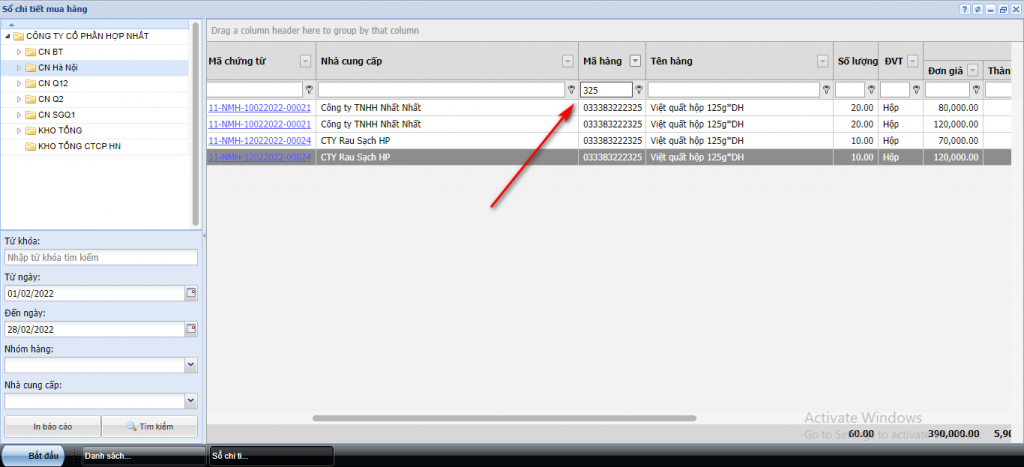
Lọc mặt hàng nhập mua hàng theo tên hàng
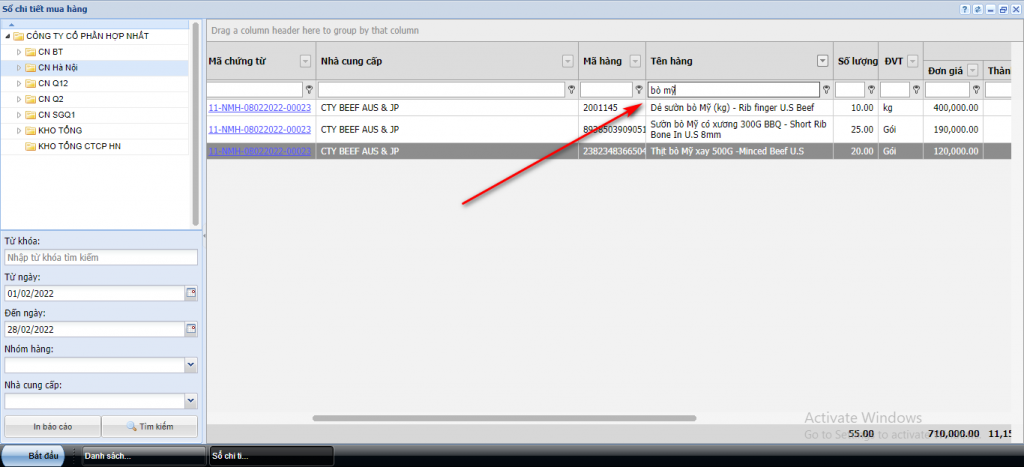
d. Xuất file excel
Để xuất kết quả tìm kiếm theo bộ lọc bạn áp dụng, chuột phải vào ô danh sách mặt hàng và chọn định dạng file excel bạn muốn xuất
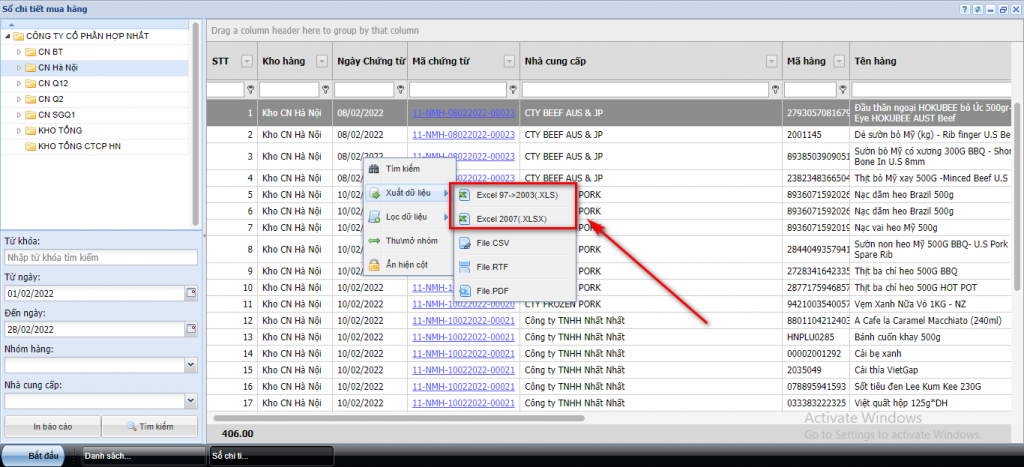
Như vậy, chúng ta đã hoàn thành phần hướng dẫn cách xem báo cáo sổ chi tiết mua hàng. Cảm ơn các bạn đã đọc bài hướng dẫn của Relipos chúng tôi và hẹn gặp lại trong những bài hướng dẫn sau.


